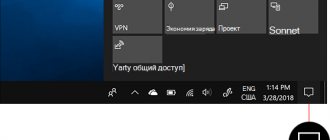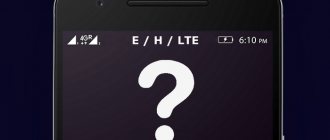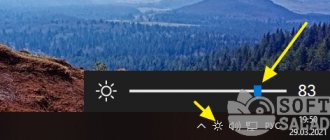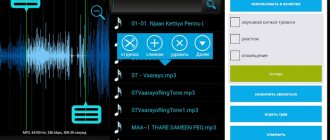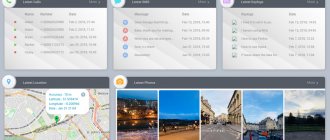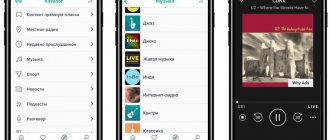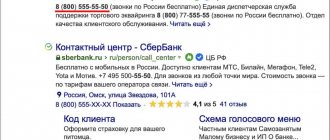Если вы когда-либо использовали iPhone, вы, вероятно, знакомы с подсчетом уведомлений, отображаемым поверх значков приложений. Пока В Android Oreo наконец-то появились значки уведомлений на Android он ограничен двумя способами. Во-первых, он доступен только на устройствах под управлением Android Oreo +. Во-вторых, значок представляет собой маленькую точку и фактически не показывает количество непрочитанных уведомлений.
Что, если кто-то захочет настроить стиль значка или изменить его цвет и размер? К сожалению, вы не получаете этого по умолчанию в Android, и вам придется полагаться на пусковые установки.
Вот 6 лучших программ запуска Android со значками уведомлений, которые работают практически на всех устройствах.
Иви Лаунчер
Evie Launcher имеет размер всего 7 МБ и содержит массу интересных вещей. Есть много функций, которые отличают его от остальных. Например, он имеет встроенный поиск, который одновременно мощный и быстрый. Вы также можете скрыть приложения и изменить значки приложений. И, конечно же, в приложении есть значки непрочитанных уведомлений.
Если числа являются вашей второй половинкой, то мы рады сообщить вам, что помимо точек уведомлений, Evie Launcher также поддерживает счетчик непрочитанных чисел. Лично мне нравится считать больше точек, потому что они более полезны. Вы также можете изменить размер значка.
Кроме того, этот модуль запуска также позволяет отключать значки для отдельных приложений. Так, например, вы не хотите иметь значок в WhatsApp, вы можете отключить его в настройках. И угадайте, что? Все это вы получаете бесплатно.
По умолчанию значки уведомлений в этой программе запуска отключены. Их нужно включить вручную.
Для этого выполните следующие действия:
Шаг 1: Откройте настройки Launcher и нажмите «Непрочитанные значки».
Шаг 2: Вам будет предложено предоставить приложению доступ к уведомлениям. Коснитесь Разрешить доступ. Затем на следующем экране включите пусковую установку Evie. Нажмите Разрешить во всплывающем окне. Это одноразовый шаг.
Шаг 3: Вернитесь и коснитесь переключателя в правом углу, чтобы активировать значки. Теперь вы можете настроить стиль и размер значка, а также включить или отключить счетчик для отдельных приложений.
Уловка для папок
В случае, если мы хотим защитить папки или файлы на нашем мобильном телефоне без необходимости загружать стороннее приложение, мы позаботимся о том, чтобы у нас был файловый проводник. У некоторых уровней настройки уже есть собственный менеджер, поэтому устанавливать его не нужно.
Кроме того, мы сталкиваемся с довольно простой уловкой и что это не совсем новинка, но сегодня это все еще неизвестно многим пользователям. Поэтому, если на вашем телефоне по умолчанию установлено приложение такого типа, пришло время выяснить, позволяет ли оно нам скрывать файлы . Если нет, придется прибегнуть к стороннему приложению. В противном случае можно продолжить.
Итак, пришло время проделать простой трюк — переименовать папки или файлы, добавив точку в начале имени. Таким чрезвычайно простым способом система сама поймет, что этот файл не должен быть виден всем. Следовательно, единственный способ получить к ним доступ — через сам файловый менеджер.
Конечно, пока у вас есть просмотр скрытых файлов активирован. В противном случае их будет практически невозможно найти в нашем терминале, поскольку файлы или папки будут полностью скрыты. Например, если мы переименуем папку в «Images», нам останется только назвать ее «. Изображения », то необходимо будет подтвердить. С помощью этого простого метода мы сможем заставить файл исчезнуть всего за несколько секунд.
Microsoft Launcher
Ранее известная как Arrow Launcher, Microsoft Launcher претерпела различные изменения с момента своего первоначального запуска. Благодаря интересным функциям, таким как темы, значки приложений, жесты, этот лаунчер работает довольно быстро и быстро.
Вы также получаете персонализированный канал и эксклюзивную функцию «Продолжить на ПК». Используя эту функцию, вы можете отправлять ссылки прямо на свой компьютер.
Когда дело доходит до значков уведомлений, этот модуль запуска предоставляет значки двух типов: точки и счетчик. Однако Microsoft Launcher не называет это точками. Для включения точек необходимо выбрать параметр «Отключить номер значка» в разделе «Настроить стиль значка».
Как и в Evie Launcher, значки доступны бесплатно и по умолчанию отключены. Чтобы включить и настроить их, выполните следующие действия:
Шаг 1: Откройте настройки Microsoft Launcher и нажмите «Персонализация». Затем нажмите «Значки уведомлений».
Шаг 2: Коснитесь Приложения со значком уведомления. Включите опцию Все приложения. Вам будет предложено предоставить разрешение на доступ к уведомлениям. Нажмите «Синхронизировать сейчас». Вы попадете на экран доступа к уведомлениям. Включите Microsoft Launcher здесь.
Шаг 3: Вернитесь назад, и вы увидите, что значки уведомлений включены для всех приложений. Чтобы отключить какое-либо приложение, просто выключите переключатель.
Одна пусковая установка
Благодаря таким функциям, как интеллектуальные виджеты, темы и эффекты, One Launcher также поддерживает значки приложений. Однако вы получаете только числовые значки, а не значки. Кроме того, вы не можете настраивать значки. На данный момент вам придется жить с красными значками уведомлений по умолчанию.
Кроме того, вам также необходимо выбрать приложения, для которых вы хотите отображать значки уведомлений в стиле iOS. Лично я считаю, что разработчики могли бы лучше реализовать эти значки приложений. Несмотря на то, что они работают нормально, процесс настройки несколько запутан.
Чтобы включить значки уведомлений, выполните следующие действия:
Шаг 1: После того, как вы установили One Launcher в качестве пусковой установки по умолчанию, проведите вверх по главному экрану. Затем в разделе «Общие» нажмите «Настройки».
Шаг 2: Нажмите BadgeAppAndGmailSetting. Вы попадете в настройки вашего телефона. Перейдите в Специальные возможности и включите службу значков приложения One Badge. Затем вернитесь и коснитесь Включение службы приложения значков.
Шаг 3: На том же экране нажмите SettingBadgeApp и выберите приложения. Это все, что вам нужно сделать, чтобы включить значки уведомлений.
2. Выберите события, на которые будет реагировать LED-индикатор
Закрыв вводные подсказки, выдвиньте свайпом от левого края экрана навигационную панель. Нажмите на ней «Настройки уведомлений».
В открывшемся меню нажмите на «+». После этого увидите список из четырёх типов событий. Первый (From an outstanding notification) — особые уведомления, которые, например, содержат указанный текст или исходят от выбранных групп в мессенджерах.
Второй тип (For an installed application) — уведомления от конкретных приложений. Третий (From system event, battery…) — от системных служб. И четвёртый тип (Contact specific notifications) — уведомления от выбранных контактов.
ADW Launcher 2
Темы, жесты и папки — в ADW Launcher 2 есть все. ADW Launcher 2 — это еще одна классная программа запуска, которая поддерживает значки уведомлений.
Однако вам нужно будет загрузить отдельный небольшой плагин, чтобы активировать их.
После загрузки вы должны разрешить приложениям отображать значки уведомлений. В бесплатной версии вы можете настроить только размещение значков. Но если вы готовы потратить немного денег, вы можете настроить его форму, размер, цвет и шрифт.
Чтобы настроить значки уведомлений в ADW Launcher 2, выполните следующие действия:
Шаг 1: Проведите вверх по главному экрану ADW Launcher 2. Нажмите «Настройки ADW» внизу. Затем нажмите «Внешний вид значка».
Шаг 2: Нажмите «Значки» под «Внешний вид значка». Вам будет предложено загрузить приложение ADWNotifier. Нажмите, чтобы установить. Вы можете установить его из Вот слишком.
Шаг 3: После установки откройте приложение ADWNotifier 2. Затем нажмите плавающий значок «Добавить», чтобы добавить приложения, для которых вы хотите отображать значки.
Дополнительно для телефонов Xiaomi
Начиная с 9 версии операционной системы android, на смартфонах Xiaomi появилась возможность настройки DNS сервера. Применив его, можно избавиться от всей рекламы на мобильном устройстве. Для этого необходимо сделать следующее:
- Найти в Play Market приложение «Hidden Settings for MIUI» и установить его;
- Открыть приложение и найти раздел «Private DNS»;
- В поле «Частный DNS сервер» вписать «dns.adguard.com» (без кавычек);
- Сохранить внесенные изменения и выйти из приложения.
Hidden Settings открывает скрытые настройки мобильного устройства Xiaomi. Помимо Private DNS рекомендуется ничего не трогать. При изменении важных системных конфигураций можно нарушить корректную работу смартфона.
После этого смартфон Xiaomi будет полностью блокировать всю рекламу. Примечательно, что после завершения необходимой настройки приложение Hidden Settings можно удалить.
Nova Launcher
Значок уведомления — одна из самых крутых функций программы запуска Nova среди других функций, которые заставляют нас полюбить Nova. Благодаря замечательным параметрам настройки, доступным в приложении, он продолжает оставаться самой популярной программой запуска.
Он не был бы таким популярным, если бы не поддерживал значки уведомлений. По крайней мере для меня. Я отказался от программы запуска Pixel для Nova.
Вы можете выбрать один из трех типов значков: динамический, точечный и числовой. Вы также можете настроить их положение, размер и цвет.
Однако функция подсчета непрочитанных сообщений ограничена основной версией. В то время как другие функции доступны в бесплатном варианте, значок непрочитанного доступен только в основном варианте. Вам необходимо установить Приложение TeslaUnread добавить значки.
Однако функция подсчета непрочитанных материалов ограничена основной версией.
Чтобы настроить значки уведомлений в Nova Launcher, выполните следующие действия:
Шаг 1: Установите Nova Launcher и приложение TeslaUnread.
Шаг 2: Затем откройте настройки Nova Launcher и коснитесь значков уведомлений. Теперь вы можете настроить значки по своему желанию.
Настройте доступные светодиодные настройки приложения
В Light Manager и подобные приложения уже загружены определенные предварительно запрограммированные приложения и настройки. К ним относятся базовые настройки, которые входят в стандартную комплектацию любого устройства Android.
Среди них вы найдете типичный зеленый светодиод «заряженный аккумулятор», красный светодиод, который отображается во время зарядки телефона, и мигающий красный светодиод, когда у вас низкий уровень заряда батареи.
В приложении вы сможете настроить эти предустановленные профили. В частности, в Light Manager вы можете настроить, какие профили включены, частоту вспышки, цвет светодиода и приоритет уведомления. Вы даже можете делать уведомления о контактах, например, мигать синим светом для пропущенного вызова, но зеленым светом для пропущенного вызова от вашей мамы.
Программа запуска действий
Action Launcher — одна из немногих программ запуска, поддерживающих канал Google Now. Кроме того, лаунчер поддерживает жесты, папки и обложки. Вы также можете настроить значки и ярлыки приложений.
Что касается значков уведомлений, вы можете выбирать точки и считать. Однако вы не можете изменить размер или цвет этих значков.
Опять же, значки уведомлений доступны только в профессиональной версии Action Launcher.
Чтобы настроить их, выполните следующие действия:
Шаг 1: После установки Action Launcher удерживайте пустое место на главном экране. Коснитесь Настройки.
Шаг 2: В настройках Action Launcher коснитесь Внешний вид значков и ярлыки приложений. Затем включите непрочитанные значки.